

Processen med att uppdatera iPhone- och iPad-appar har förändrats något i iOS 13 och iPadOS.
Fliken Uppdateringar i App Store-appen på iOS 12 har ersatts med en ny Arcade-flik i iOS 13 och iPadOS inför Apples kommande lansering av spelabonnemang i höst.
Som ett resultat har appuppdateringar lagts bort under din profilbild i App Store.
Följ med iDownloadBlog när vi lär dig hur du hittar uppdateringsgränssnittet i iOS 13 och iPadOS's App Store, samt uppdaterar dina installerade iPhone- och iPad-appar.
Hur du uppdaterar appar på iOS 13 och iPadOS
Så här installerar du de tillgängliga appuppdateringarna på iOS 13 och iPadOS:
1) Öppen App Store på din iPhone med iOS 13 eller iPad med iPadOS.
2) Tryck på din Apple ID-profilbild nära det övre högra hörnet.
3) Rulla halvvägs ner till Väntar på uppdateringar sektion. Om du inte ser det avsnittet finns det för närvarande inga uppdateringar tillgängliga för någon av de appar som är installerade på din enhet.
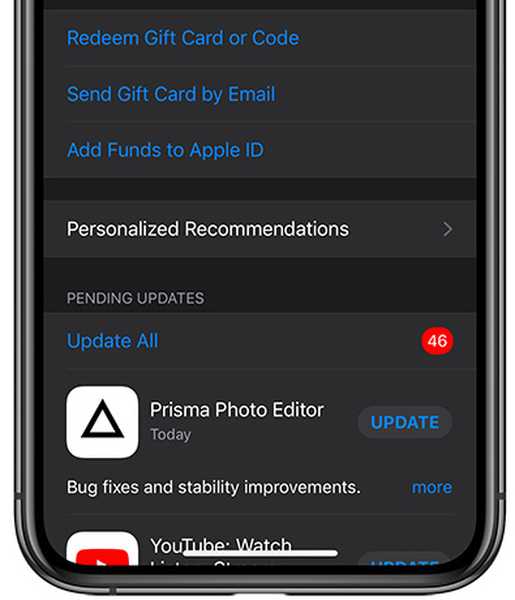
Din app uppdateras i iOS 13.
4) Du kommer att se en lista över senaste uppdateringar av dina appar under Väntar på uppdateringar rubrik. Kran Uppdatera alla för att få enheten att ladda ner och tillämpa uppdateringar på dina appar i bakgrunden. För att tillämpa uppdateringar manuellt, tryck på Uppdatering bredvid en app.
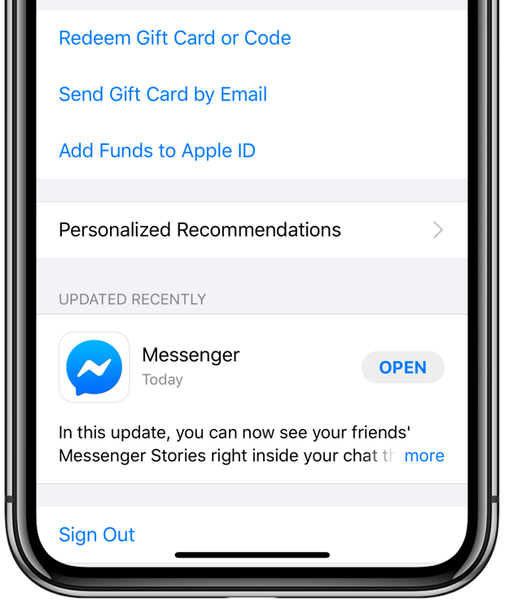
Listan över nyligen uppdaterade appar i iOS 13.
Dina nyligen installerade uppdateringar listas under rubriken Uppdaterad nyligen.
Andra App Store-ändringar i iOS 13 och iPadOS
Av avgörande betydelse ändrar iOS 13 och iPadOS dina inställningar så att du får automatiska uppdateringar för appar.
Om du föredrar att ladda ner uppdateringar manuellt, gå till Inställningar → iTunes & App Butiker och skjut växeln Appuppdateringar under rubriken Automatiska nedladdningar till OFF-läget.
iOS 13 och iPadOS gör det också enkelt att ta bort enskilda appar från din enhet direkt från uppdateringslistan: dra bara åt vänster på en listad app i listan och tryck sedan på Radera.
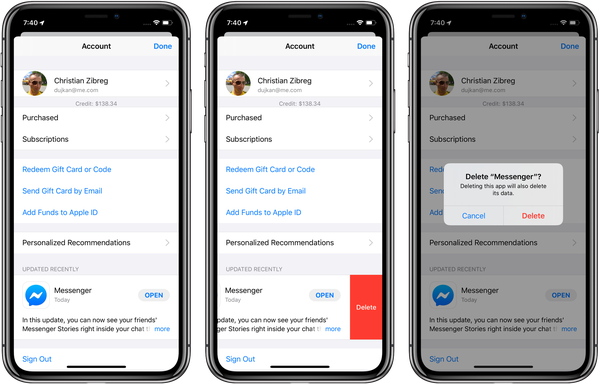
Till sist gör iOS 13 det möjligt att ta bort appar från uppdateringslistan.
iOS 13 och iPadOS ger andra anmärkningsvärda ändringar i App Store.
Storfronten stöder nu arabiska och hebreiska språk, och det är över redaktionellt innehåll, samlingar och listor, produktsidor och sökning. Du har nu ett alternativ att ladda ner stora appar och spel via din mobilanslutning.
HANDLEDNING: Hur man tar bort appar från uppdateringslistan på iOS 13 och iPadOS
Och tack vare ändringarna i hur iOS-appar förpackas i butiken kan kunderna förvänta sig upp till 50 procent mindre appar och upp till 50 procent mindre appuppdateringar i genomsnitt, vilket resulterar i snabbare uppdateringar som sparar bandbredd.
Och det är allt du behöver veta om att ladda ner appuppdateringar på iOS 13.
iOS 13-kompatibilitet
iOS 13 är kompatibel med följande Apple-smarttelefonmodeller:
- iPhone XS
- iPhone XS Max
- iPhone XR
- iPhone X
- iPhone 8
- iPhone 8 Plus
- iPhone 7
- iPhone 7 Plus
- iPhone 6s
- iPhone 6s Plus
- iPhone SE
- iPod touch (7: e generationen)
För mer information, läs Apples pressmeddelande eller besök apple.com/ios/ios-13-preview.
iPadOS-kompatibilitet
iPadOS är kompatibel med dessa iPad:
- 12,9-tums iPad Pro
- 11-tums iPad Pro
- 10,5-tums iPad Pro
- 9,7-tums iPad Pro
- iPad (6: e generationen)
- iPad (femte generationen)
- iPad mini (femte generationen)
- iPad mini 4
- iPad Air (3: e generationen)
- iPad Air 2
Se vår videoöversikt över de nya iPad-uppdateringarna som är inbäddade nedan.
Prenumerera på iDownloadBlog på YouTube
För mer, läs Apples pressmeddelande eller besök apple.com/ipados/ipados-preview.
Behövs hjälp? Fråga iDB!
Om du gillar den här självstudien, skicka den till dina vänner och lämna en kommentar nedan.
Fastnade? Är du inte säker på hur du gör vissa saker på din Apple-enhet? Låt oss veta via [email protected] och en framtida handledning kan ge en lösning.
Skicka in dina egna förslagsförslag via [email protected].











